Atualizado em maio 2024: Pare de receber mensagens de erro e deixe seu sistema mais lento com nossa ferramenta de otimização. Adquira agora em este link
- Baixe e instale a ferramenta de reparo aqui.
- Deixe-o escanear seu computador.
- A ferramenta irá então consertar seu computador.
O YouTube é a plataforma líder mundial para compartilhamento e streaming de vídeo. Há uma grande variedade de diferentes conteúdos e recursos na plataforma, mas as estatísticas mostram que o consumo de dados do YouTube pode ser muito extravagante, especialmente ao fazer streaming de vídeo HD.
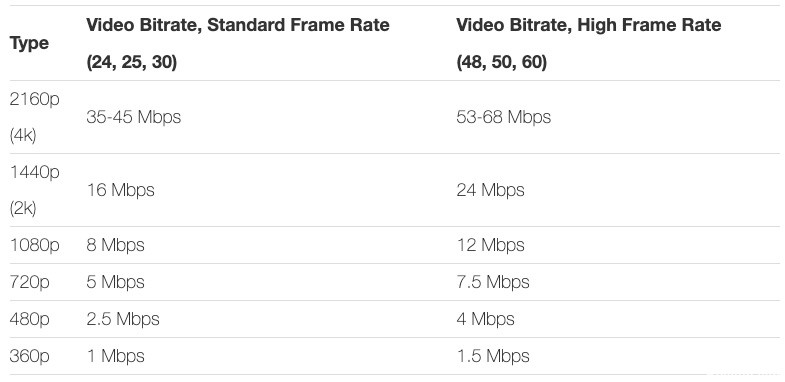
Embora isso não deva ser um problema se você tiver acesso ilimitado à Internet, você deve manter a quantidade de dados consumidos por YouTube a um mínimo absoluto se você tiver um plano de dados móvel limitado.
Felizmente, com o YouTube - assim como outros serviços de streaming de vídeo - você pode controlar o uso de dados em qualquer dispositivo em que usa a plataforma.
Neste artigo, veremos quatro maneiras de reduzir o uso de dados do YouTube em seu dispositivo e PC.
Como reduzir o uso de dados do YouTube no seu PC
Existe uma maneira no PC de alterar as configurações de vídeo padrão para que elas não vão além do que você deseja. Em geral, o YouTube se esforça para entregar seus vídeos na melhor qualidade possível para a velocidade da Internet, o que é bom para a qualidade, mas às vezes não para seus dados.
Atualização de maio de 2024:
Agora você pode evitar problemas com o PC usando esta ferramenta, como protegê-lo contra perda de arquivos e malware. Além disso, é uma ótima maneira de otimizar seu computador para obter o máximo desempenho. O programa corrige erros comuns que podem ocorrer em sistemas Windows com facilidade - sem necessidade de horas de solução de problemas quando você tem a solução perfeita ao seu alcance:
- Passo 1: Baixar Ferramenta de Reparo e Otimização de PC (Windows 10, 8, 7, XP e Vista - Certificado Microsoft Gold).
- Passo 2: clique em “Iniciar digitalização”Para localizar os problemas do registro do Windows que podem estar causando problemas no PC.
- Passo 3: clique em “Reparar tudo”Para corrigir todos os problemas.
Então aqui está o que você pode fazer.
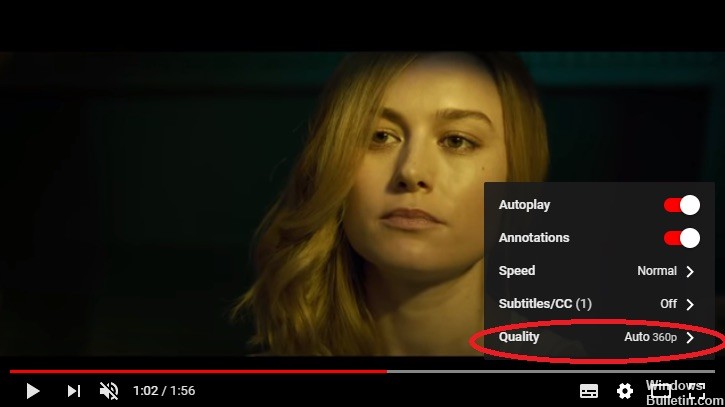
Etapa 1: faça login na sua conta do YouTube, o login é opcional. Você pode executar as seguintes etapas sem fazer login no YouTube.
Etapa 2: clique no vídeo que deseja assistir. Pause o vídeo e assista ao ícone de roda dentada no canto inferior direito do vídeo. Depois clique nesse ícone.
Etapa 3: depois de clicar no ícone de engrenagem, um pequeno menu aparecerá mostrando várias opções de vídeo diferentes. Em seguida, você deve clicar no item “Qualidade”.
Etapa 4: agora você verá várias opções de qualidade de vídeo. Se você deseja salvar muitos dados, considere uma das seleções 480p ou inferiores, pois as opções de HD usarão muito mais dados. No entanto, se você normalmente transmite em 1080p e deseja salvar alguns dados enquanto mantém a boa qualidade, pode ser necessário escolher 720p. A escolha da qualidade do vídeo depende simplesmente da quantidade de dados que resta e da quantidade que você deseja usar.
Etapa 5 (opcional): use o mesmo ícone de velocidade em que você clicou nas etapas anteriores para alterar a qualidade do vídeo. Ao clicar novamente, você verá uma opção chamada “Autoplay”. Quando a opção de reprodução automática está ativada, significa que quando você reproduz um vídeo no YouTube, o YouTube reproduz automaticamente o próximo vídeo em uma fila.
Se você sai da sala com frequência e deixa o YouTube tocar com frequência, ele pode continuar a tocar por um tempo. Se o próximo vídeo for longo e suas configurações de vídeo estiverem definidas para 1080p, você pode usar muitos dados mesmo se não estiver na sala!
Para evitar isso, você pode desabilitar a função “Autoplay”, então isso não acontecerá no seu PC.
https://ipstarbroadband.com.au/support/how-to-reduce-youtube-data-usage-on-mobile-pc/
Dica do especialista: Esta ferramenta de reparo verifica os repositórios e substitui arquivos corrompidos ou ausentes se nenhum desses métodos funcionar. Funciona bem na maioria dos casos em que o problema é devido à corrupção do sistema. Essa ferramenta também otimizará seu sistema para maximizar o desempenho. Pode ser baixado por Clicando aqui

CCNA, Desenvolvedor da Web, Solucionador de problemas do PC
Eu sou um entusiasta de computador e pratico profissional de TI. Eu tenho anos de experiência atrás de mim em programação de computadores, solução de problemas de hardware e reparo. Eu me especializei em Desenvolvimento Web e Design de Banco de Dados. Eu também tenho uma certificação CCNA para Design de Rede e Solução de Problemas.

